对于许多视力受限的用户来说,iphone的旁白功能无疑是一项非常重要的辅助功能。它不仅可以帮助用户在操作手机时获得声音提示,还能在没有明确目标的情况下,通过触感反馈和声音提示来辅助用户完成各种操作。本文将详细介绍如何在iphone上开启无目标的旁白触感功能。
首先,打开你的iphone并解锁屏幕。从主屏幕上找到并点击“设置”图标,它通常看起来像一个灰色的齿轮。
在“设置”菜单中,向下滚动直到找到“辅助功能”选项。点击它以进入下一层次的设置菜单。
在“辅助功能”菜单中,找到并点击“旁白”选项。这将带你到旁白功能的具体设置页面。
在旁白设置页面,你需要找到与触摸和声音相关的设置。通常,这些选项位于“音频”或“旁白声音与触感”中。点击选择“音频”选项,然后进入“旁白声音与触感”或“向前导览”选项(不同ios版本可能有所不同,具体以实际显示为准)。
在“旁白声音与触感”或“向前导览”页面中,找到与触感相关的选项。通常情况下,这个选项可能被命名为“无目标触摸时播放声音”或类似的描述。将其开启即可实现无目标的旁白触感功能。
为了确保旁白功能已经正确设置并且无目标的旁白触感已开启,你可以尝试在不点击任何具体应用或按钮的情况下,在屏幕上随意滑动或点击。这时,你应该能够听到旁白为你提供的反馈声音,即便你并没有实际触碰任何特定的目标。
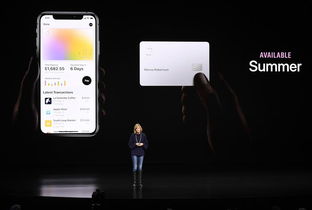
除了开启无目标的旁白触感功能外,你还可以进一步调整旁白的其他设置,以满足个人需求。例如:

- 辅助功能快捷键:在“辅助功能”菜单中,找到“辅助功能快捷键”选项,可以勾选单项或多项功能,平时快速点按手机右侧按键三次,就可以打开菜单快速使用勾选的多个项目功能。
- 触控手势:在“旁白”菜单中的“命令”选项下,可以查看和修改基本的手势命令,如切换应用、退出、标签项目和屏幕识别等。
- 详细度和语音:在“旁白”菜单中的“详细度”和“语音”选项中,可以设置旁白朗读语音的详细程度和声音类型。
- 音频和键入:在“旁白”菜单中的“音频”和“键入”选项中,可以调整音频闪避功能、提示音和震动效果,以及选择键入方式等。
通过上述步骤,你就可以轻松地在iphone上开启无目标的旁白触感功能,并在日常生活中更好地利用这一辅助功能来操作手机。记得定期检查和调整这些设置,以确保它们符合你的个人需求和偏好。
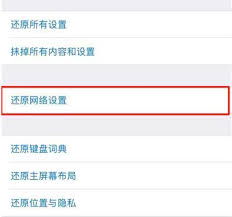
最近,许多iphone14用户在将设备升级到ios16.4正式版后遇到了无法连接wifi的问题。这一情况让不少用户感到困扰,因为wifi连接是日常使用手机时不可或缺的一部分。本文将从多个角度分析这一问题,并提供相应的解决办法。常见原因分析在解决任何技术问题之前

随着智能手机摄影功能的不断进步,iphone已经成为许多人日常生活中记录生活、捕捉美好瞬间的重要工具。然而,拍摄的照片往往需要进行一些后期处理,以达到更好的视觉效果。为了帮助用户更加高效地完成这一过程,ios17系统引入了一系列新的编辑工具和功能,其中包括“快
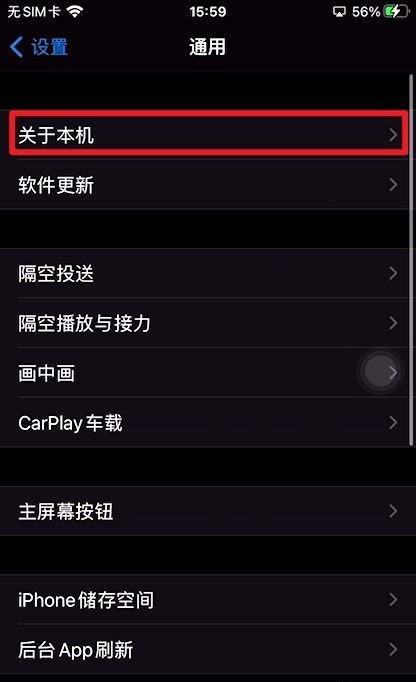
在现代快节奏的生活中,高效管理时间和任务变得尤为重要。iphone14作为智能手机中的佼佼者,提供了多种便捷的功能来帮助用户进行时间管理和任务提醒。本文将详细介绍如何在iphone14的主屏幕上设置多个不同类型的提醒事项,以便您随时掌握重要信息,提高工作效率。
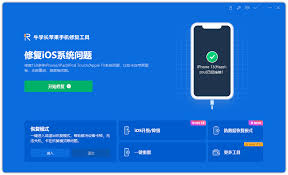
随着科技的发展,智能手机已经成为我们日常生活中不可或缺的一部分。为了延长电池寿命和保护电池健康,越来越多的用户开始关注手机的充电习惯。苹果公司也在其最新款iphone15上提供了“优化电池充电”的功能,允许用户设定一个充电上限,以避免电池过度充电。然而,在实际
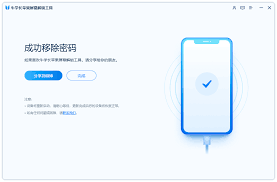
当你心爱的iphone13屏幕突然无法正常使用时,无论是完全失灵还是乱跳,都会让你倍感困扰。不过,别担心,本文将带你一步步了解如何修复这个问题,让你的手机重获新生。一、初步判断与紧急处理首先,我们需要对屏幕故障进行初步判断。如果屏幕完全失灵,无法点击任何图标或

如何在iphone上轻松锁定pdf文件,保护你的隐私与数据安全在数字化时代,pdf文件已经成为我们工作、学习和生活中不可或缺的一部分。无论是重要的合同、敏感的个人信息,还是珍贵的学术资料,pdf文件的安全性和隐私保护都至关重要。那么,如何在iphone上锁定p
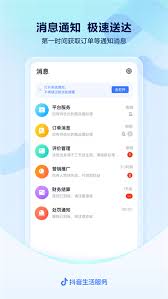
时间:2024/12/07
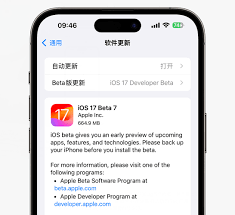
时间:2024/12/07
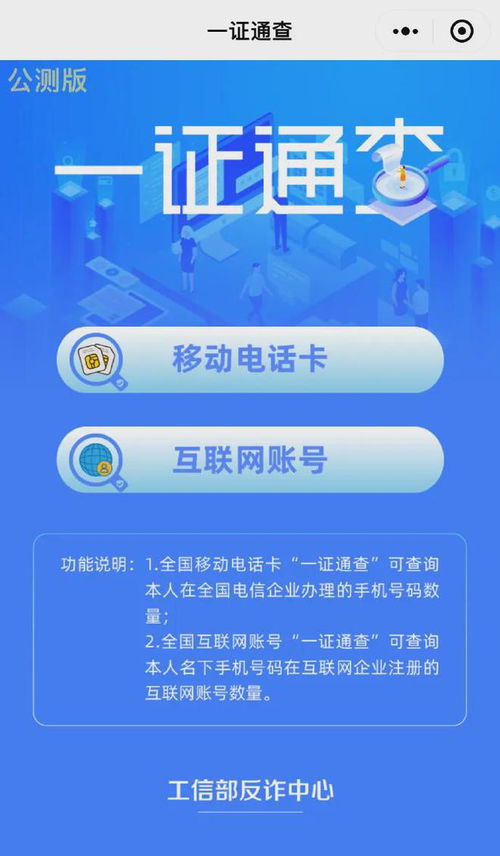
时间:2024/12/07

时间:2024/12/07
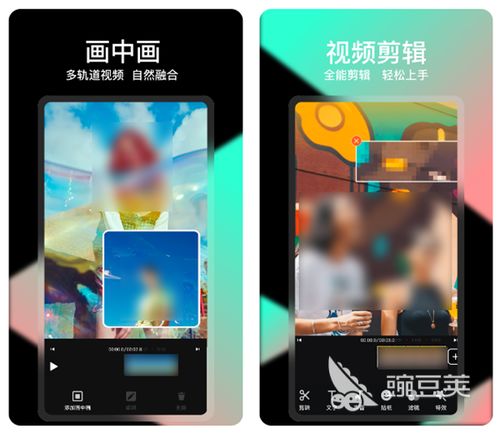
时间:2024/12/07

时间:2024/12/06
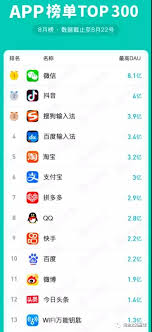
时间:2024/12/06
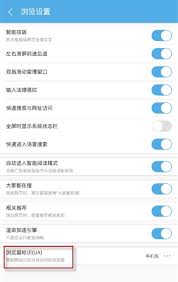
时间:2024/12/06

时间:2024/12/05
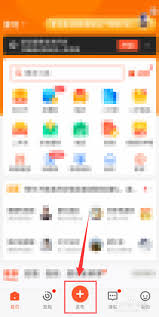
时间:2024/12/05